ゴールドテキスト(金色文字)を作ろう!その1
- 背景色を黒で、新しい画像を作成します。
- 描画色を白にして、キャンバスの中央に文字を入力します。文字サイズを任意に大きくします。
- テキストレイヤーを、下の背景レイヤと統合して1つのレイヤーにします。
- 「色域を選択」ツールを使って、白い文字の部分をクリックし選択します。
- 「選択」→「チャンネルに保存」をクリックし、選択範囲を保存しておきます。次のように「選択マスクコピー」ができます。
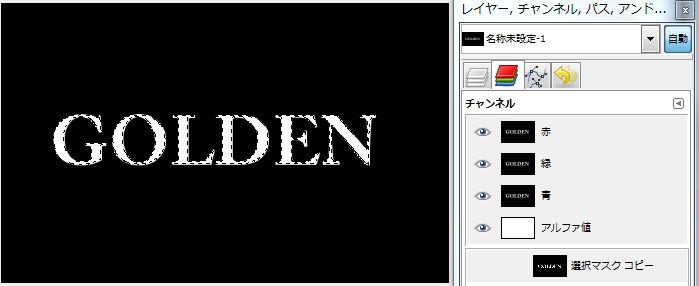
- 選択を解除し、背景レイヤーを複製します。レイヤーの名前を「ぼかし」とします。画像メニュー→レイヤー色→自動→コントラスト伸張。
この「ぼかし」レイヤーに、フィルタからガウシアンぼかしをかけます。(半径=8) - 「ぼかし」レイヤーの上に、新しいレイヤー「きんいろ」を作成し、Goldenグラデーションで塗りつぶします。
- 「きんいろ」レイヤーに、「フィルタ」→「下塗り」→「雲」→「ソリッドノイズ」を設定し、
さらに、「色」→「マップ」→「グラデーションマップ」を設定します。
「フィルタ」→「照明と投影」→「ライト効果」を選択し、次のように設定します。
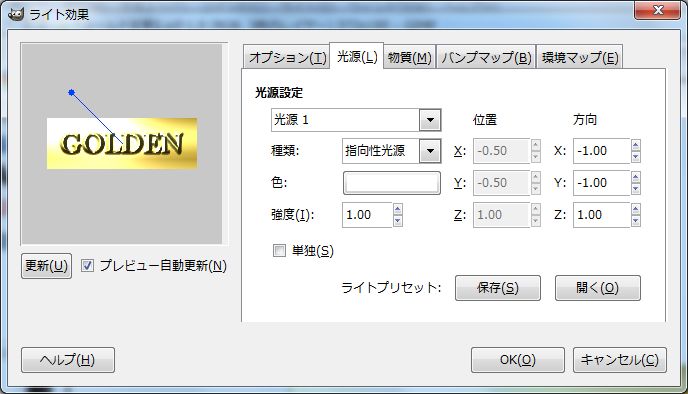
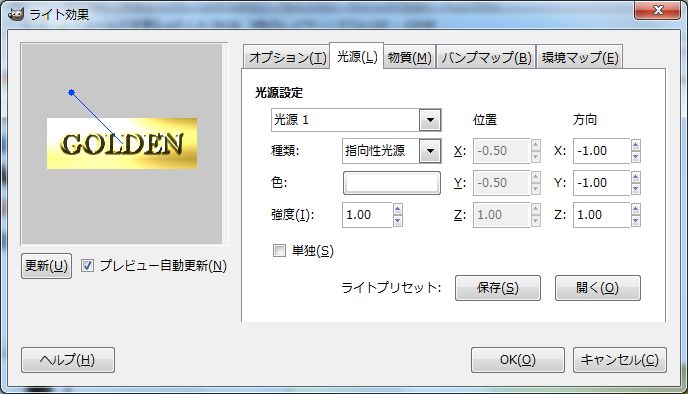
バンプマップ画像は、2番目に作った「ぼかし」レイヤーを設定します。
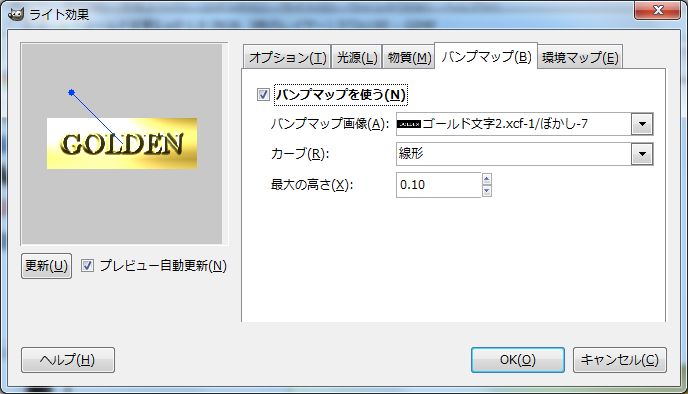
こんな感じの金色文字になります。

- 「きんいろ」レイヤーを右クリックし、ショートカットメニューから「レイヤーマスクを追加する」をクリックします。
次のように設定をして「追加」をクリックします。
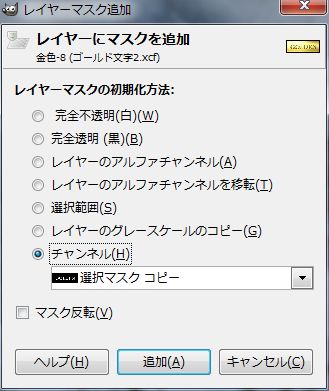
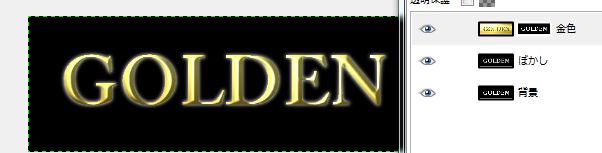
- 「背景」レイヤーと「ぼかし」レイヤーを不可視にすると、背景が透明になります。
- 白い背景’レイヤーを追加、その上に「影」レイヤーを追加し、文字部分を選択して黒くぬりつぶし、移動ツールで少しだけずらすと影ができます。
影部分が荒いときは、文字を選択したときに選択範囲の境界をぼかすとよいでしょう。
